Aktualisiert January 2026 : Beenden Sie diese Fehlermeldungen und beschleunigen Sie Ihr Computersystem mit unserem Optimierungstool. Laden Sie es über diesen Link hier herunter.
- Laden Sie das Reparaturprogramm hier herunter und installieren Sie es.
- Lassen Sie es Ihren Computer scannen.
- Das Tool wird dann Ihren Computer reparieren.
Wenn Sie auf Computer zugreifen müssen, die mit demselben Wi-Fi-Netzwerk verbunden sind, müssen Sie möglicherweise kein Geld ausgeben.
Ulterius
, eine kostenlose Remote Desktop Software für Windows, die es Benutzern ermöglicht
andere Computer ferngesteuert verwalten
. Von der Bildschirmfreigabe bis zur Verwaltung verschiedener Systemwerkzeuge ist mit Ulterius
alles möglich.
Ulterius kostenlose Remote Desktop Software
Manchmal sind Sie möglicherweise nicht physisch vor einem Computer anwesend, aber Sie möchten eine Datei von diesem PC kopieren. Sie können diese kostenlose Software verwenden, um diese Aufgabe leicht zu erledigen
.
Weitere Features auf einen Blick:
-
Aufgaben-Manager:
Mit Hilfe des Task-Managers können Sie alle Aufgaben und Hintergrundprozesse verwalten. Sie müssen den Task-Manager überhaupt nicht öffnen, um sie aus der Ferne zu verwalten -
Systeminformationen:
Von grundlegenden Informationen wie Betriebssystem-Version, BIOS, bis hin zu einigen Informationen wie CPU-Temperatur, Grafikkarteninformationen, Display/s, etc. – können Sie alles auf den gleichen Bildschirm bekommen. -
Dateisystem:
Möchten Sie Dateien vom Quellcomputer kopieren? Das ist möglich mit Ulterius. -
Bildschirmfreigabe:
Wie der Team Viewer können Sie den Bildschirm mit jemand anderem im selben Netzwerk teilen -
Terminal:
Es ist auch möglich, das Terminal zu öffnen und unterwegs verschiedene Befehle auszuführen
.
.
.
Fernverwaltung von Computern
Wir empfehlen die Verwendung dieses Tools bei verschiedenen PC-Problemen.
Dieses Tool behebt häufige Computerfehler, schützt Sie vor Dateiverlust, Malware, Hardwareausfällen und optimiert Ihren PC für maximale Leistung. Beheben Sie PC-Probleme schnell und verhindern Sie, dass andere mit dieser Software arbeiten:
- Download dieses PC-Reparatur-Tool .
- Klicken Sie auf Scan starten, um Windows-Probleme zu finden, die PC-Probleme verursachen könnten.
- Klicken Sie auf Alle reparieren, um alle Probleme zu beheben.
Eine Sache, die Sie beachten sollten und die oben erwähnt wird. Sie müssen sich mit dem gleichen Wi-Fi-Router oder Netzwerk verbinden. Andernfalls ist es nicht möglich, die Login-Seite von Ulterius zu öffnen, die für den Zugriff auf einen entfernten Computer erforderlich ist. Wenn Sie damit einverstanden sind, laden Sie es herunter und installieren Sie es auf Ihrem Computer
.
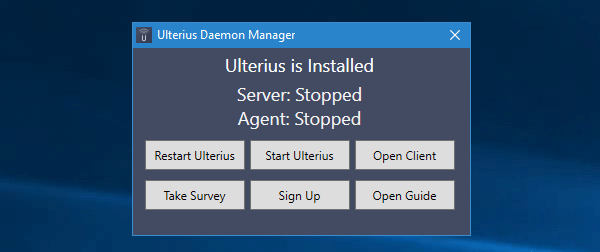
Sobald Sie die Software geöffnet haben, drücken Sie die Taste .
Start Ulterius
um den Server auf Ihrem Computer zu starten
.
Sie können das neue Gerät oder den neuen Computer beziehen und auf diese Seite gehen:
http://client.ulterius.io
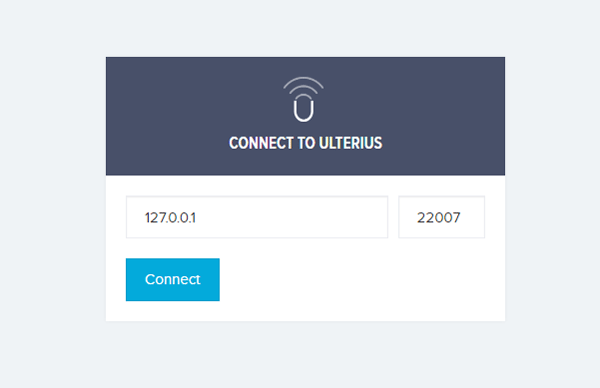
Triff den
Verbinden
Taste, und geben Sie Ihr Passwort ein, um sich anzumelden. Sie werden den folgenden Bildschirm sehen:
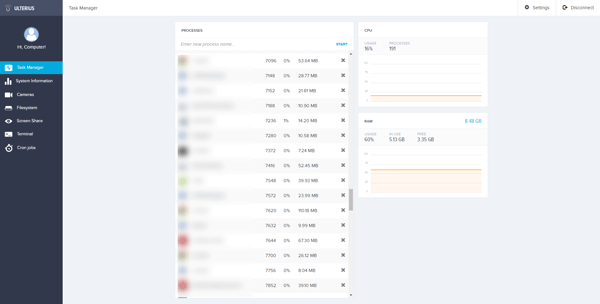
Jetzt können Sie durch verschiedene Registerkarten navigieren, um die verschiedenen Optionen herauszufinden und entsprechend zu verwalten
.
Wenn du eine Aufgabe töten willst, geh rüber zum
Aufgaben-Manager
Registerkarte, wählen Sie die Aufgabe, drücken Sie die Taste
Kreuz
Schild.
Die
Systeminformationen
Registerkarte zeigt alle Informationen, die Sie benötigen
Wenn du die Webcam benutzen möchtest, kannst du nach gehen.
Kameras
Abschnitt.
Um verschiedene Partitionen zu erkunden, müssen Sie die
Dateisystem
tab.
Wenn Sie mehr mit dem Remotecomputer machen möchten und den Bildschirm freigeben müssen, können Sie sich den Screen ansehen.
Teilen
Registerkarte, und drücken Sie die
CONNECT
Taste. Sobald Sie diese Option ausgewählt haben, wird der Bildschirm des entfernten Computers auf Ihrem Computer angezeigt
.
Falls Sie die PowerShell- oder Eingabeaufforderung öffnen müssen; Sie können zum
Terminal
Registerkarte und wählen Sie aus, was Sie öffnen möchten
.
Ulterius verfügt über Optionen zur Verwaltung verschiedener Funktionalitäten. Sie können beispielsweise die folgenden Funktionen aktivieren oder deaktivieren –
- Webcam
- Bewegungserkennung
- Terminal
- GPU-Nutzung
Abgesehen davon können Sie die Bildrate der Bildschirmfreigabe, Terminalport, Webserverport usw. einstellen
.
Sie können Ulterius von herunterladen.
hier
.
Weitere kostenlose Fernzugriffssoftware hier
EMPFOHLEN: Klicken Sie hier, um Windows-Fehler zu beheben und die Systemleistung zu optimieren
